时间:2018-02-19 09:07作者:电脑系统 来源:www.xiazaima.com
win10风林火山系统下载新增了不少非常实用的功能,闹钟功能就是其中一种,我们可以使用它来设置电脑闹钟,非常之方便。不过,有不少用户都不知道该如何使用这个功能。接下来,小编就向大家分享windows10笔记本系统下载下设置电脑闹钟的具体方法。
具体方法如下:
1、打开电脑左下角“开始”菜单。

2、在弹出的菜单栏中点击【所有应用】选项。
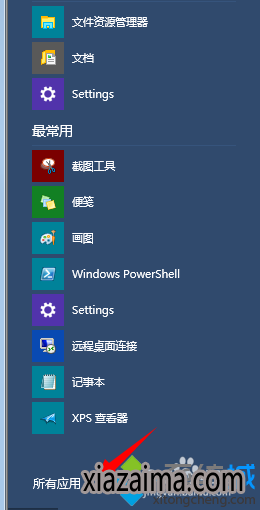
3、在程序列表中找到【闹钟】程序,点击打开。
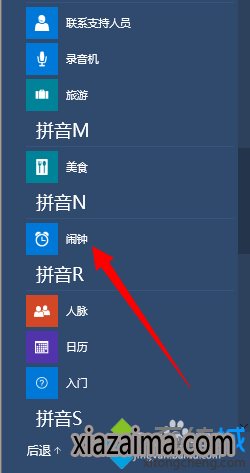
4、进入“闹钟”界面,点击右下角【新建】选项。
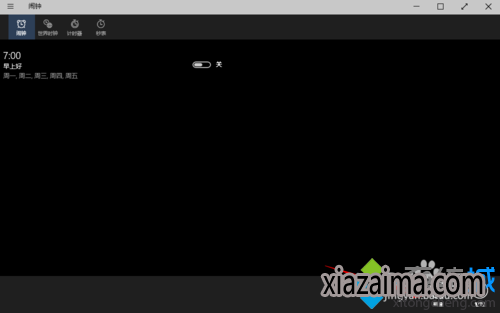
5、进入闹钟设置界面,输入闹钟时间以及主题,然后点击右下角【保存】。
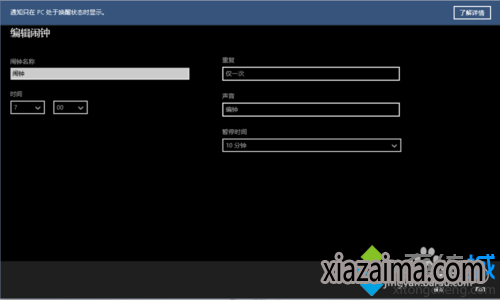
6、设置完毕,返回主界面,可以在闹钟列表中看到新建的闹钟,点击右下方【管理】。
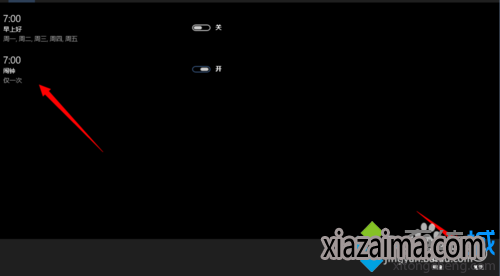
7、可以对闹钟进行管理,将不希望运行的闹钟删除。
以上就是windows10下设置闹钟的具体方法介绍了。有需要的用户,不妨按照深度系统下载小编的方法操作看看吧!想要了解更多win10深度完美下载相关资讯或w10正式版下载信息的话,请时刻关注技术员联盟系统下载。
相关推荐:
Win10冰封系统下载玩游戏时如何开启免打扰时间?Windows10玩游戏时开启免打扰时间的方法